3 способа создать потрясающие рамки в Google Документах

Узнайте, как добавить границы в Документы Google, включая создание рамок с помощью таблиц или изображений. Эффективные решения внутри!
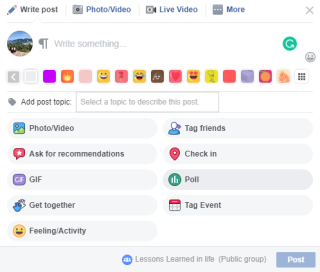
Создание опроса на Facebook - один из лучших способов узнать мысли, мнения и прямые ответы людей. Это также, вероятно, самый быстрый способ найти ответы, которые могли бы оказаться трудными, если бы спросили их лично.
Интересно, что Facebook позволяет создавать опросы в личных, деловых, сюжетных или даже мессенджерских целях. Так что не нужно беспокоиться об отдельных профессиональных или личных опросах, поскольку Facebook делает это только проще.
Как создать опрос в группе?
Предположим, вы разработали новые архитектурные планы и виды для своего клиента и хотите узнать их мнение у аналогичных бизнес-последователей. В этом случае вы определенно можете пойти на создание опроса на личной странице.
Шаг 1: Войдите в учетную запись Facebook.
Шаг 2. На панели слева на главной странице выберите группу, в которой вы хотите создать опрос.
Шаг 3: Нажмите «Напишите что-нибудь» и выберите здесь «Опрос».
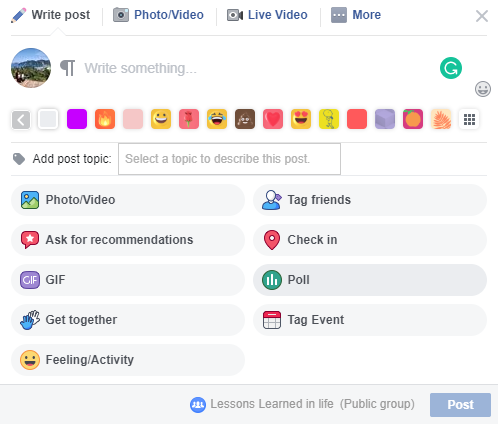
Шаг 4: Напишите здесь вопрос и выберите опцию Добавить . Здесь вы можете добавить несколько вариантов в виде вопросов или изображений для выбора вашей аудитории.
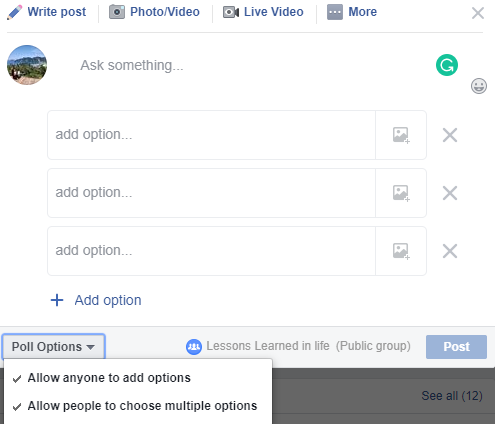
Шаг 5: В параметрах опроса вы можете лучше настроить опрос. Выберите между « Разрешить кому угодно добавлять параметры » или « Разрешить людям выбирать несколько вариантов » или добавьте / удалите и то, и другое.
Шаг 6: Наконец, выберите Опубликовать.
ПРИМЕЧАНИЕ. Только участники группы могут отвечать на опрос, который вы разместили в определенной группе.
Как создать опрос на собственной странице?
Вы должны быть администратором или редактором страницы для создания опроса на личной странице.
Шаг 1. Найдите свою страницу в ленте новостей на левой панели.
Шаг 2: Нажмите «Написать сообщение» и разверните меню ниже.
Шаг 3: Выберите здесь Опрос .
Шаг 4: Введите вопрос, который хотите задать, и у вас есть два варианта, которые вы можете предложить своим подписчикам.
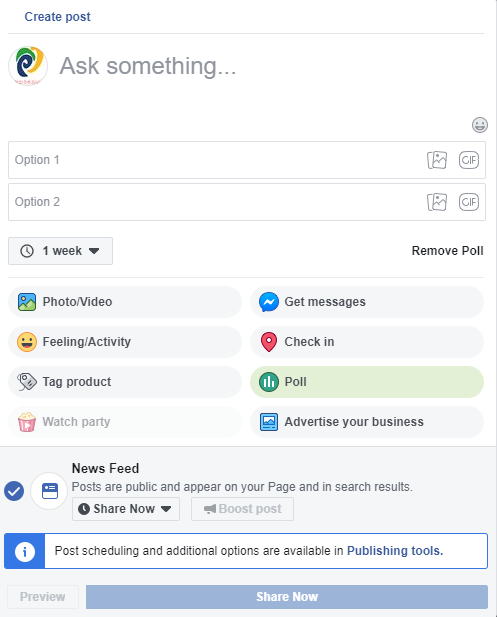
Шаг 5: В то же время вы можете выбрать переключатель «1 неделя» ниже и решить, когда вы хотите, чтобы опрос закончился. В то же время вы можете удалить опрос со следующей кнопки рядом.
Шаг 6: Нажмите «Поделиться».
ПРИМЕЧАНИЕ . Опросы Facebook не подлежат повышению.
Как создать опрос на странице событий?
Чтобы создать опрос на странице «События», вам необходимо выполнить следующие действия.
Шаг 1: Войдите в свою учетную запись Facebook.
Шаг 2: Нажмите « События» на левой панели домашней страницы Facebook.
Шаг 3: Выберите конкретное событие, для которого вам нужно принять участие в опросе.
Шаг 4: Выберите здесь « Создать опрос» и добавьте параметры, чтобы предоставить зрителям больше возможностей для выбора.

Шаг 5: Вы можете даже + Добавить вариант, чтобы добавить больше вариантов. Из представленных ниже вариантов опроса выберите для себя подходящий вариант.
Шаг 6: После того, как вопрос, варианты и варианты будут выполнены, нажмите « Опубликовать ».
Шаг 7. Вы даже можете запланировать публикацию, щелкнув раскрывающееся меню рядом с кнопкой.
Как создать опрос в истории?
Чтобы создать опрос Facebook по вашей истории, шаги, упомянутые ниже, подойдут.
Шаг 1. Откройте Facebook на своем мобильном устройстве.
Шаг 2: Теперь в разделе ленты новостей нажмите + Добавить историю .
Шаг 3. Добавьте фото или видео из фотопленки или выберите «Камера», чтобы мгновенно сделать снимок / видео.
Шаг 4: Нажмите на стикеры в правом верхнем углу. Когда он откроется, выберите Опрос .
Шаг 5: Вы даже можете настроить ответы, нажав Да или Нет отдельно.
Шаг 6: Нажмите Готово. Если вы хотите изменить аудиторию, выберите « Конфиденциальность» в левом нижнем углу.
Шаг 7: Наконец, выберите « Поделиться в истории» . И вам хорошо!
Как создать опрос в Facebook Messenger?
Для этого начните с входа в свой мессенджер Facebook и следуйте инструкциям.
Шаг 1. Этот опрос можно проводить в групповых беседах. Следовательно, откройте групповой разговор.
Шаг 2. Найдите значок « Создать опрос» в нижней части окна программы обмена сообщениями в браузере. Если вы используете приложение для телефона, нажмите кнопку « +» и найдите « Опросы» .
Шаг 3. Когда появится окно «Спросите что-нибудь» , вы можете ввести вопрос. Затем нажмите ( +) Добавить вариант, чтобы добавить варианты.
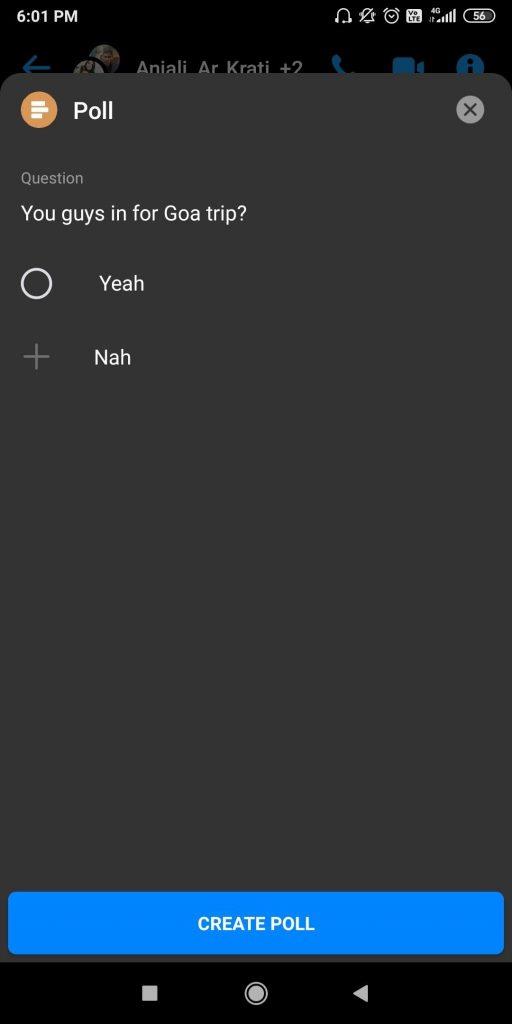
Шаг 4: Наконец, создайте опрос, чтобы поделиться им в группе.
Заворачивать
Создание опроса - простая задача, и мы упомянули все возможные места, где можно создавать опросы Facebook. Теперь вы можете легко узнать мнение и работать в соответствии с ходом курса. При этом также узнайте:
И подписывайтесь на нас в Facebook, чтобы быть в курсе самой крутой технической информации!
Узнайте, как добавить границы в Документы Google, включая создание рамок с помощью таблиц или изображений. Эффективные решения внутри!
Это полное руководство о том, как изменить тему, цвета и многое другое в Windows 11 для создания потрясающего рабочего стола.
iPhone завис на домашних критических оповещениях? В этом подробном руководстве мы перечислили различные обходные пути, которые вы можете использовать, чтобы исправить ошибку «Домой хочет отправить критические оповещения iPhone». Узнайте полезные советы и решения.
Zoom - популярная служба удаленного сотрудничества. Узнайте, как добавить изображение профиля вместо видео, чтобы улучшить свою конфиденциальность.
Откройте для себя эффективные стратегии получения баллов Microsoft Rewards. Зарабатывайте на поисках, играх и покупках!
Изучите эффективные методы решения неприятной проблемы с бесконечным экраном загрузки Skyrim, гарантируя более плавный и бесперебойный игровой процесс.
Я внезапно не могу работать со своим сенсорным экраном, на который жалуется HID. Я понятия не имею, что поразило мой компьютер. Если это вы, вот несколько исправлений.
Прочтите это полное руководство, чтобы узнать о полезных способах записи вебинаров в реальном времени на ПК. Мы поделились лучшим программным обеспечением для записи вебинаров, а также лучшими инструментами для записи экрана и видеозахвата для Windows 10, 8, 7.
Вы случайно нажали кнопку доверия во всплывающем окне, которое появляется после подключения вашего iPhone к компьютеру? Вы хотите отказаться от доверия этому компьютеру? Затем просто прочтите эту статью, чтобы узнать, как отменить доверие к компьютерам, которые вы ранее подключали к своему iPhone.
Хотите знать, как транслировать «Аквамен», даже если он недоступен для потоковой передачи в вашей стране? Читайте дальше, и к концу статьи вы сможете насладиться Акваменом.








